विषयसूची:
- आपूर्ति
- चरण 1: इंस्टॉलर डाउनलोड करें।
- चरण 2: MinGW को ठीक से स्थापित करें
- चरण 3: पैकेज स्थापना
- चरण 4: सीएमडी के साथ कहीं भी अपने कंपाइलर का उपयोग करने में सक्षम होना
- चरण 5: उपयोगी विकल्प जो आप किसी प्रोग्राम को संकलित करते समय उपयोग कर सकते हैं।

वीडियो: C/C++ में प्रोग्रामिंग कैसे सेट करें: 5 कदम
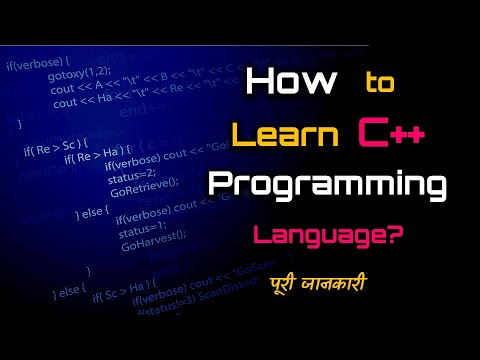
2024 लेखक: John Day | [email protected]. अंतिम बार संशोधित: 2024-01-30 09:20

सी और सी ++ लोकप्रिय प्रोग्रामिंग भाषाएं हैं जो कम से कम संसाधनों के साथ फॉर्मूला बनाने और जटिल मुद्दों को हल करने के लिए त्वरित रूप से पहुंच प्रदान करती हैं। समस्या प्रोग्राम को संकलित करने और निष्पादन योग्य बनाने का एक तरीका ढूंढ रही है।
आपके विकल्पों में से एक विजुअल स्टूडियो का उपयोग करना हो सकता है, जो एक टेक्स्ट-एडिटर, कंपाइलर है। उपयोगी होते हुए भी, कुछ को यह बहुत जटिल लग सकता है या वे अपने कोड को संशोधित और संकलित करने का एक आसान तरीका चाहते हैं। यहीं पर विंडोज के लिए मिनिमलिस्ट जीएनयू या संक्षेप में मिनजीडब्ल्यू आता है। आप अपने कमांड लाइन इंटरफेस में MinGW का उपयोग करते हैं, केवल टेक्स्ट एप्लिकेशन जिसे आप विंडोज़ की दबाकर और "cmd" टाइप करके जल्दी से एक्सेस कर सकते हैं।
इस निर्देश के अंत तक, आपके पास MinGW ठीक से स्थापित होना चाहिए, और आपके कंप्यूटर पर कहीं भी किसी भी c/c++ प्रोग्राम को संकलित करने में सक्षम होना चाहिए।
नोट: यह निर्देश विशुद्ध रूप से विंडोज वातावरण के लिए है। Linux GCC के साथ आता है, जो संकलकों का GNU संग्रह है। विंडोज़ पर जीसीसी प्राप्त करने के लिए, यह हमारे पर्यावरण के लिए वांछित परिणाम है।
आपूर्ति
आपको सॉफ़्टवेयर डाउनलोड करने के लिए एक कंप्यूटर और एक स्थिर और तेज़ इंस्टालेशन के लिए एक अच्छा इंटरनेट कनेक्शन की आवश्यकता होगी। जबकि आवश्यक नहीं है, आप एक थंबड्राइव भी चाह सकते हैं, यदि आप मिनीजीडब्ल्यू सेटअप की भौतिक रूप से पोर्टेबल कॉपी चाहते हैं।
चरण 1: इंस्टॉलर डाउनलोड करें।

पहली चीज जो हमें करने की ज़रूरत है वह है इंस्टॉलर प्राप्त करना।
ऐसा करने के लिए, हमें MinGW वेबसाइट पर जाना होगा।
वहां से, आप नेविगेशन अनुभाग में बाईं ओर स्थित डाउनलोड लिंक पर जाना चाहेंगे। यदि आप इसे नहीं ढूंढ पा रहे हैं या इसे स्थानांतरित कर दिया गया है, तो यह लिंक आपको वहां ले जाएगा
हम जो चाहते हैं वह है mingw-get-setup.exe फ़ाइल। एक बार फ़ाइल डाउनलोड हो जाने के बाद, हम अगले चरण पर आगे बढ़ सकते हैं।
चरण 2: MinGW को ठीक से स्थापित करें


पहली बात यह पूछती है कि आप इसे कहाँ स्थापित करना चाहते हैं। इसे एक्सेस करना आसान रखने के लिए, मैं इसे डिफ़ॉल्ट निर्देशिका में छोड़ने की सलाह देता हूं। अन्यथा, आप इसे कहीं भी सेट कर सकते हैं, यहां तक कि थंब ड्राइव पर भी।
अगला विकल्प MinGW के लिए यूजर इंटरफेस के बारे में बात करता है। हम इस मामले में UI के साथ काम करेंगे, क्योंकि यह देखना बेहतर है कि हम क्या कर सकते हैं।
चरण 3: पैकेज स्थापना

अब जबकि हमने MinGW का इंस्टालेशन पूरा कर लिया है, हमें इंस्टाल करने के लिए विशिष्ट पैकेज चुनने होंगे। इस निर्देश में, हम इसे सरल रखने जा रहे हैं और मूल सेट अप के साथ काम करेंगे, क्योंकि हम उन सभी व्यक्तिगत पैकेजों में तल्लीन किए बिना वांछित परिणाम प्राप्त कर सकते हैं जो MinGW प्रदान करता है।
सामग्री की बाएँ तालिका में, सुनिश्चित करें कि आप मूल सेटअप देख रहे हैं। वहां से आपको सही टेबल में 7 आइटम दिखाई देने चाहिए। C/C++ कंपाइलर के लिए, आप निम्न पैकेज स्थापित करना चाहेंगे: mingw32-base-bin और mingw32-gcc-g++-bin। जीसीसी का उपयोग सी कार्यक्रमों के लिए किया जाता है, और जी ++ का उपयोग सी ++ कार्यक्रमों के लिए किया जाता है।
पैकेज स्थापित करने के लिए, पैकेज पर राइट क्लिक करें और फिर "मार्क फॉर इंस्टॉलेशन" पर क्लिक करें। एक बार जब आप अपने इच्छित पैकेजों को चिह्नित कर लेते हैं, तो ऊपर बाईं ओर जाएं और "इंस्टॉलेशन" पर क्लिक करें। फिर आप "परिवर्तन लागू करें" करेंगे, जो तब आपको एक नई विंडो दिखाएगा जो आपके द्वारा किए जाने वाले परिवर्तनों को दिखाएगा। "स्वीकार करें" पर क्लिक करें और स्थापना शुरू हो जाएगी। एक डाउनलोड शुरू हो जाएगा, और फिर एक और विंडो दिखाई देगी, जो इस बार आपको दिखाएगा कि क्या आपकी स्थापना समाप्त हो गई है।
चरण 4: सीएमडी के साथ कहीं भी अपने कंपाइलर का उपयोग करने में सक्षम होना



अपने नए स्थापित कंपाइलर के साथ, आप देखेंगे कि आपका कमांड प्रॉम्प्ट gcc या g++ को कमांड के रूप में नहीं पहचानता है। ऐसा करने के लिए आपको निम्न कार्य करने होंगे:
- विंडोज की दबाएं, "सिस्टम पर्यावरण चर संपादित करें" टाइप करें और फिर एंटर दबाएं
- एक नई विंडो खुलेगी, जिसे सिस्टम प्रॉपर्टीज कहा जाएगा।
- यदि पहले से नहीं है, तो उन्नत टैब पर जाएँ।
- नीचे दाईं ओर देखें, और पर्यावरण चर पर क्लिक करें।
- वहां से, आपको वेरिएबल की दो अलग-अलग सूचियां दिखाई देंगी। अपनी पसंद के आधार पर, आप या तो इन पथों को स्थानीय रूप से एक उपयोगकर्ता के लिए सेट कर सकते हैं, या सिस्टम वाइड। किसी भी तरह से, "पथ" चर का पता लगाएं और संपादित करें पर क्लिक करें।
- नई विंडो से, विंडो के दाईं ओर नया पर क्लिक करें, और फिर निम्नलिखित टाइप करें: "C:\MinGW\bin"। हमें इसे अपनी स्थापना में बिन निर्देशिका में निर्देशित करना होगा क्योंकि यही वह जगह है जहां हमारे कंपाइलर्स, जीसीसी और जी ++ मौजूद हैं।
- वहां से, दोनों विंडो में OK दबाएं, और एक नया कमांड प्रॉम्प्ट खोलें। या तो gcc या g++ टाइप करें और देखें कि क्या कमांड आपको जवाब देता है। आगे C या C++ प्रोग्राम बनाकर इसका परीक्षण करें और इसे संकलित करने का प्रयास करें
अब आपके पास प्रोग्राम बनाने और उन्हें अपने सिस्टम पर कहीं भी संकलित करने की क्षमता है।
किसी प्रोग्राम को संकलित करने के लिए, आपको केवल gcc को कॉल करना है यदि यह a c प्रोग्राम है, या g++ यदि यह c++ प्रोग्राम है, और फिर उस प्रोग्राम का नाम टाइप करें जिसे आप संकलित करना चाहते हैं। उदाहरण: gcc helloworld.c या g++ helloworld.cpp
अगला चरण, वैकल्पिक होने पर, कुछ उपयोगी विकल्पों की व्याख्या करता है जिनका उपयोग आप अपने कंपाइलर के साथ कर सकते हैं।
चरण 5: उपयोगी विकल्प जो आप किसी प्रोग्राम को संकलित करते समय उपयोग कर सकते हैं।
जबकि आपके प्रोग्राम को संकलित करने के लिए आवश्यक नहीं है, ये विकल्प आपके कोड को डीबग करने में आपकी सहायता करेंगे।
आप इन विकल्पों को कैसे डालते हैं, इसका सिंटैक्स gcc या g++ के लिए इस प्रकार है: g(cc/++) -option तर्क
- -o: यह विकल्प आपको प्रोग्राम को कंपाइल पर नाम देने की अनुमति देता है। डिफ़ॉल्ट रूप से, आपके प्रोग्राम को a.exe कहा जाएगा। तो ऐसा करके: "gcc helloworld.c -o Hello", आपको इसके बजाय Hello.exe मिलेगा
-
-g: यह विकल्प दूसरे प्रोग्राम को आपके कोड का उपयोग करने में सक्षम बनाता है। "gdb" या GNU डीबगर को काम करने के लिए उस -g विकल्प की आवश्यकता होती है। जीएनयू डीबगर एक बहुत ही उपयोगी उपकरण है जिसमें यह आपको यह देखने की अनुमति देता है कि आपके चर और कोड लाइन दर लाइन कैसे काम करते हैं। यह नवागंतुकों के लिए थोड़ा उन्नत है, इसलिए उन आदेशों को देखना एक अच्छा विचार है जो आप इसमें कर सकते हैं।
नोट: उपयोगी होने पर, यदि आप gdb का उपयोग करने की योजना नहीं बनाते हैं, तो आपको -g का उपयोग नहीं करना चाहिए, क्योंकि फ़ाइल का आकार आपकी मानक exe फ़ाइल से बहुत बड़ा है।
- -Wall, -Werror, -Wextra, और -pedantic सभी चेतावनी से संबंधित विकल्प हैं। Wall Wextra और pedantic अधिकांश त्रुटियों और चेतावनियों को पकड़ लेंगे जबकि Werror सभी चेतावनियों को त्रुटियों में बदल देता है। इन दोनों में अंतर यह है कि यदि आपके प्रोग्राम में चेतावनियाँ हैं, तब भी यह संकलित होगी। अगर इसमें त्रुटियां हैं, हालांकि; कार्यक्रम संकलित नहीं होगा। इस मामले में आतंक एक उपकरण की तुलना में अधिक अभ्यास है, जिसमें यह सी मानक के तहत सही व्यवहार को लागू करता है, जो मुझे उस अंतिम विकल्प पर लाता है जिस पर मैं चर्चा करना चाहता हूं
-
--std=: यह विकल्प संकलक को बताता है कि किस मानक का उपयोग करना है। हालांकि ज्यादातर मामलों में शायद यह महत्वपूर्ण नहीं है, अगर आपको पुराना कोड मिलता है जो आज के मानक में काम नहीं कर सकता है, तो यह विकल्प आपके द्वारा चुने गए मानक को लागू करेगा। कुछ उल्लेखनीय मानक c99, c89, gnu99, gnu 89, आदि हैं। मैं सामान्य रूप से कहूंगा कि आप इस विकल्प का उपयोग तब तक नहीं करेंगे जब तक आपको आवश्यकता न हो।
नोट: यह विकल्प केवल c. के लिए है
- एक साथ विकल्पों का उदाहरण: gcc --std=c99 -Wall -Wextra -pedantic -Werror -g helloworld.c -o hello
- C++ में एक साथ विकल्पों का उदाहरण: g++ -Wall -Wextra -pedantic -Werror -g helloworld.c -o hello
